グラフィックデザイナーのyouです。
今回は、アートをパターン化する記事を書いていきます。
別の記事でアルコールインクアートを高品質なデジタルデータとしてデータとして撮影・スキャンを行いました。
しかし、スキャンや撮影直後のデータは、原画の持つ鮮やかさや深みを100%再現できていません。特に商品化を目指すクリエイターにとって、色を忠実に再現し、さらにテキスタイル製品に必須のリピートパターン(シームレス)を作成する工程は、デジタル技術の腕の見せ所になります。
本記事は、Adobe PhotoshopとIllustratorを駆使し、アナログアートを「売れるテキスタイルデザイン」に変えるための専門的なノウハウを徹底解説します。(中級クラス)
※色補正初心者向け adobe Lightroom調整の記事は,次回掲載します。
繊細な色の補正術から、デザイナーが実践するリピート柄の具体的な作成手順まで、あなたのデジタルスキルを一段階引き上げるための実践的な知識をお届けします。


アルコールインクアートの魅力であるメタリックや蛍光色の表現は、デジタル化によって失われがちです。以下の手順で、原画の迫力を取り戻します。
① ホワイトバランスの調整:基準となる「白」を決める
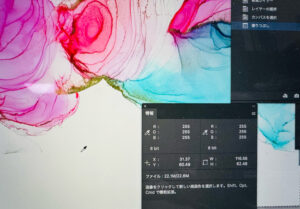
最初に行うべきは、写真全体の色被りの解消です。白が正しく再現されていないと、全体の色が狂ってしまいます。
- レベル補正の活用: Photoshopの「レベル補正」を開き、ヒストグラム右端の白のスポイトツールで、作品内で最も明るい部分(ユポ紙の地色など)をクリックします。これにより、作品の「白」が純粋な白として定義され、適切な色温度に補正されます。
- 地色を活かす場合:あえて地色の白を残したい場合は、スポイトを使わず、ヒストグラムのスライダーを微調整して色の変化を確認します。
② トーンカーブによるコントラストと深みの強調
インクの濃淡やグラデーションを際立たせ、奥行きを出すための最も重要な工程です。
- S字カーブ: 「トーンカーブ」を開き、カーブを緩やかなS字に調整します。これにより、暗部がより暗く、明部がより明るくなり、インクの濃淡が強調されて立体感が生まれます。
- 中間色の調整: インクの混ざり合った中間色の階調が潰れないよう、カーブの中央部分を慎重に操作します。
③ CMYK変換時の色味の微調整と注意点
印刷を前提とする布製品の場合、RGBデータから印刷用のCMYKデータに変換する必要がありますが、この際に色がくすむことがあります。
- 色域外カラーの確認: Photoshopの「表示」メニューから「色域外警告」をオンにします。CMYKで再現できない蛍光色などの領域がグレイで表示されるため、事前に色のくすみを把握できます。
- 変換後の調整: CMYKに変換した後、再度「色相・彩度」や「トーンカーブ」を適用し、くすみが生じた箇所を補正して、原画の鮮やかさに近づけます。
- 色調整は、調整レイヤーにして保存すると、色補正の前段階や元に戻したい時に便利です。(レイヤーとは、層のこと何層もレイヤーを重ねて調整もできます。)
- 拡大・縮小を繰り返しても劣化しないのはPhotoshopのスマートオブジェクト。元データの画質自体を保持しながら編集できる機能です。(編集したいレイヤーをクリック→コンテキストメニューから「スマートオブジェクトに変更」を選択。※この場合ファイルサイズが大きくなるので注意。/解除する場合は、レイヤーを変換するか「ラスタライズ」を選択します。
- ゴールドのみ補正したい場合は、調整レイヤーを作り、スポイトツールでゴールドを選択し色相・彩度などを調整します。レイヤーがたくさんになるので注意が必要です。


ステップ2:テキスタイル化に必須!シームレスパターンの作成手順
データ化したアートをTシャツやカーテンなどの布製品にするためには、パターンが上下左右で切れ目なく繋がる「リピート柄(シームレスパターン)」に加工する必要があります。
手順1:画像の模様を少しぼかして自然に調整する
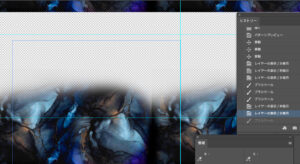
Photoshopのレイヤーマスクを使い、少しぼかしたアート画像を作ります。
- アートを選択し、レイヤー下からマスク→ブラシツール黒を選択し、サイズは調整しながら画像の隅をぼかします。逆に白で塗ると画像が見えてきます。(練習して自然になるまでやってみましょう。)
- 模様が微妙なところは、スタンプツールなどで画像を融合することもできます。
- その画像を選択し、レイヤーからレイヤーを複製して画像を2つ作ります。
手順2:パターンビューで確認
画像がある程度調整できたら、表示からパターンビューを選択します。
画像を少し動かしながら模様の位置を調整します。
模様を調整したい場合の方法:
- コピースタンプツール: 継ぎ目の周囲のインクの流れに似た箇所をAlt(Option)キーを押しながらコピーし、継ぎ目に貼り付けて自然に繋がるように修正します。この際、同じパターンを繰り返しスタンプしないよう、サンプリング箇所を頻繁に変えることが重要です。
- パッチツール・修復ブラシツール: 細かい継ぎ目や不自然な境界線をぼかすために、これらのツールを併用し、インクの自然な「にじみ」が表現されているように仕上げます。
手順3:パターン定義とリピートチェック

修正したアートをパターンとして定義し、実際にリピートさせた時の違和感を確認します。先ほどのパターンビューで行います。
- パターン定義: 修正後の画像全体を選択し、「編集」>「パターンを定義」を選択します。
- リピートチェック: 新しいキャンバス(元データの数倍のサイズ)を開き、「編集」>「塗りつぶし」から、定義したパターンを選択して塗りつぶします。全体を俯瞰し、規則的な「目」や「顔」となっていないか、不自然な継ぎ目がないかを厳しくチェックします。
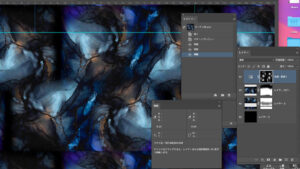

デザイナー視点:データ化されたアートの活用戦略
高精度なデータとパターンが完成したら、いよいよ多様な商品への応用戦略です。
布製品以外への応用:アクリルや金属への展開
リピート柄は布以外にも活用できます。印刷方法の特性を知ることで、より幅広いアイテムに展開できます。
- 携帯ケース・名刺ケース: データはIllustratorでベクトル化(ベクターデータ化)し、サイズを正確に調整します。特にUVインクジェット印刷の場合、インクの定着を意識したデータ作成が必要です。
- アクリルキーホルダー:アクリルの透明感を活かすため、デザインの背面に「白押さえ」のレイヤーを作成し、白インクを印刷する指示を出す必要があります。この指示がないと、デザインの色が透けて薄くなってしまいます。
データ販売戦略:デジタル素材としての収益化
作成したシームレスパターン自体を、テキスタイルデザイナーやクリエイター向けに販売することで、二次的な収益源を確保できます。
- レイヤー構造の整理: 販売するパターンデータは、レイヤー名やフォルダ構造を整理し、購入者がすぐに利用できるよう準備します。
- ロイヤリティフリーライセンス: 販売前に、提供するライセンスの範囲(商用利用の可否、販売点数の制限など)を明確に定めることが重要です。
※オリジナルグッズを作る時に、印刷会社とのやり取りの中で確認を早くしなければいけない時があります。自分にとってダメな印刷物になってしまう場合も印刷会社の方では判断ができないからです。間に合わないとそのまま印刷されてしまうこともあるので注意!
※入稿時に必ず確認画像を見たり、テンプレートなどを使うときは、入稿時の注意点などをしっかり確認して徹底するようにしましょう。
(例:アクリルキーホルダー片面の場合裏側が透けないために必ず白画像のいレイヤーが必要になります。この場合ぼかしなどの加工はできません。)


まとめ:Photoshopはアートを商品に変える魔法のツール
アルコールインクアートのデータ化は、単なる記録から「商品製造の設計図」へと変わります。
- トーンカーブやCMYK変換の知識は、原画の美しさを印刷物で再現するために不可欠です。
- シームレスパターンの作成技術は、あなたの作品をテキスタイルデザイナーとしての市場へ押し上げます。
これらのテクニックを習得すれば、アナログアートの価値を最大限に引き出し、安定したデジタル資産として活用することが可能になります。
次の記事「売れる!アルコールインクアート生地の作り方とテキスタイルデザイン入門」記事の公開予定
他の記事 『簡単に出来る色補正!初心者向け adobe Lightroom調整』。
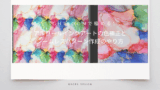

FAQ:色補正とパターン化に関する疑問
- Q:トーンカーブが難しく、色が不自然になってしまいます。
- A:最初は「自動」ボタンでPhotoshopの推奨設定を確認し、そこから微調整を始めるのがおすすめです。記事にもありますが、調整レイヤーを使えば、元の画像を破壊せず何度でもやり直しが可能です。
- Q:シームレスパターンを作った後、Illustratorに持っていくにはどうすれば良いですか?
- A: パターン化されたTIFFやPSDデータをIllustratorに配置し、アートボード上で「オブジェクト」>「パターン」>「作成」を使って、Illustratorの機能で再定義することで、ベクターデータとしてのシームレスパターンを作成できます。
- Q:CMYK変換後、色がくすむのは避けられないのでしょうか?
- A: ある程度は避けられませんが、特色(スポットカラー)を使用できる印刷サービスを選ぶ、またはRGBに近い表現が可能な昇華転写印刷を選ぶことで、再現性を高めることができます。
この記事のようなファブリックを実際に販売もしております。
リアルファブリック販売ページ(teardrop2)
drops.designでは、初めの一歩を応援しています。ホームページから楽しめるメニューを発信中です。
アルコールインクアートは、偶然に広がる色や模様を楽しむ新感覚アート。
特別な技術や経験がなくても始められ、誰でも自由に表現できます。
机ひとつのスペースで、リラックスしながら世界にひとつだけの作品づくりができるのが魅力。
日常にちょっとした彩りと、ときめきを運んでくれます。
drops.designでは、2歳のお子さまから80代まで、
250名以上の方がアート体験を楽しんできました。
気軽に持ち歩けるキーホルダーや会社で使えるタンブラー、飾って楽しむインテリア作品など、メニューは豊富。
季節や会場に合わせた体験を随時開催しています。
最新スケジュールや予約はホームページからご覧ください。
あなたも、色と偶然が織りなすアートの世界へ。
。.。:+* ゚ ゜゚ +:。.。:+ ゚ ゜゚ +:。.。.。:+ ゚ ゜゚ *+



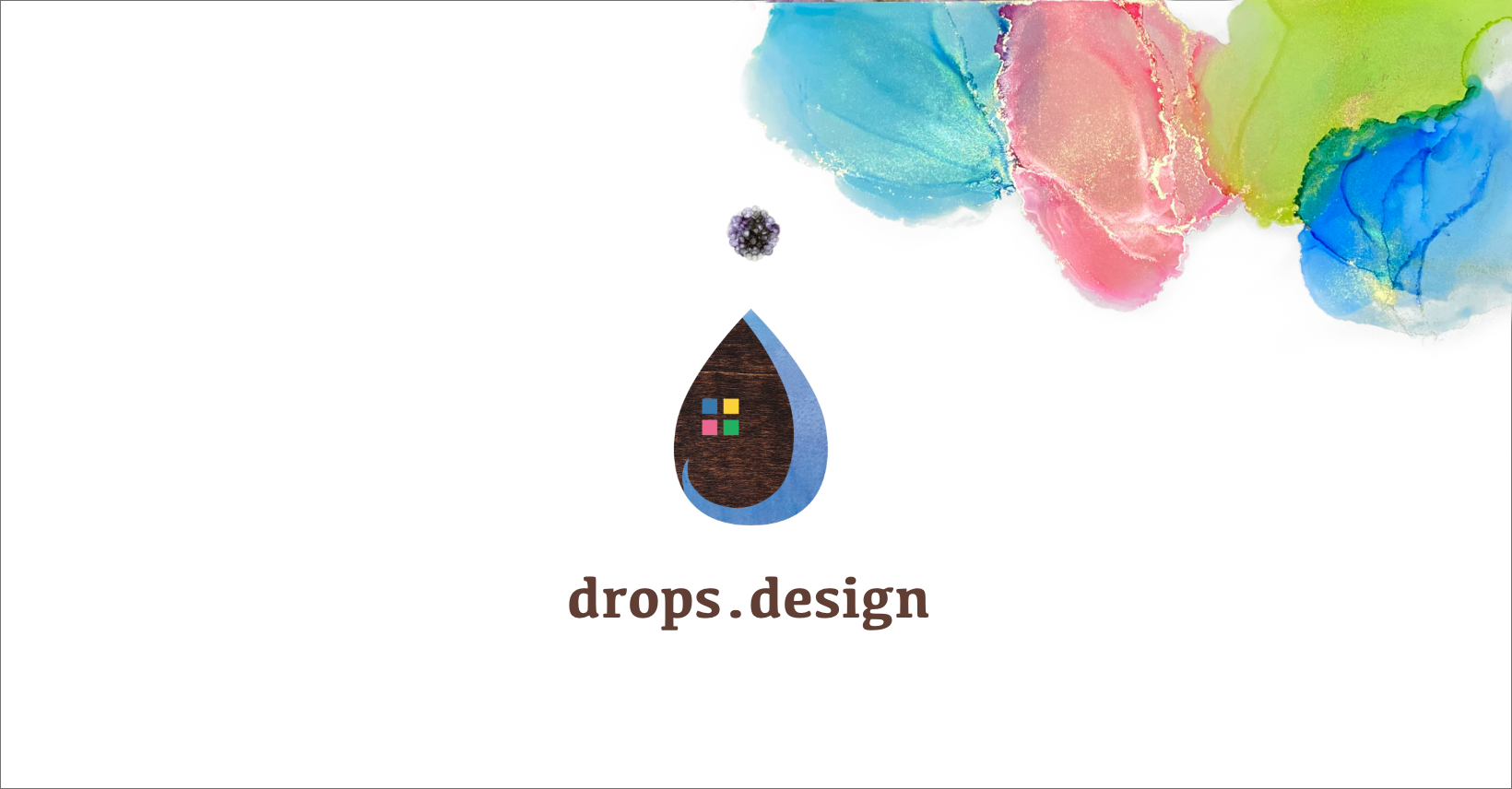

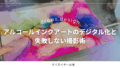
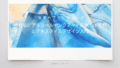
コメント